Word怎么设置页码从第二张开始
2022-12-30 09:17:54作者:极光下载站
word文档是一款拥有众多用户的办公软件,它是office系列办公软件中的一款,主要用于编辑和处理文本内容。在其中编辑文本信息时,如果有需要我们可以为文档设置一定的封面,页码等内容。通常情况下我们在设置页码时第一页都不会进行添加,而是使页码直接从第二页开始进行编号。那小伙伴们知道Word文档中如何实现从第二页开始编号的效果吗,其实操作方法是非常简单的。方法右很多都比较简单,小编这里为大家介绍两种比较常用的方法。一种是通过插入分隔符实现的,另一种是直接勾选“首页不同”选项来实现的,小伙伴们可以分别进行尝试。接下来,小编就来和小伙伴们分享具体的操作步骤了,有需要或者是感兴趣的小伙伴们快来和小编一起往下看看吧!
操作步骤
第一步:点击打开需要设置页码从第二张开始的Word文档,将鼠标定位到第一页内容底部,然后在“布局”选项卡中点击“分割符”——“下一页”;
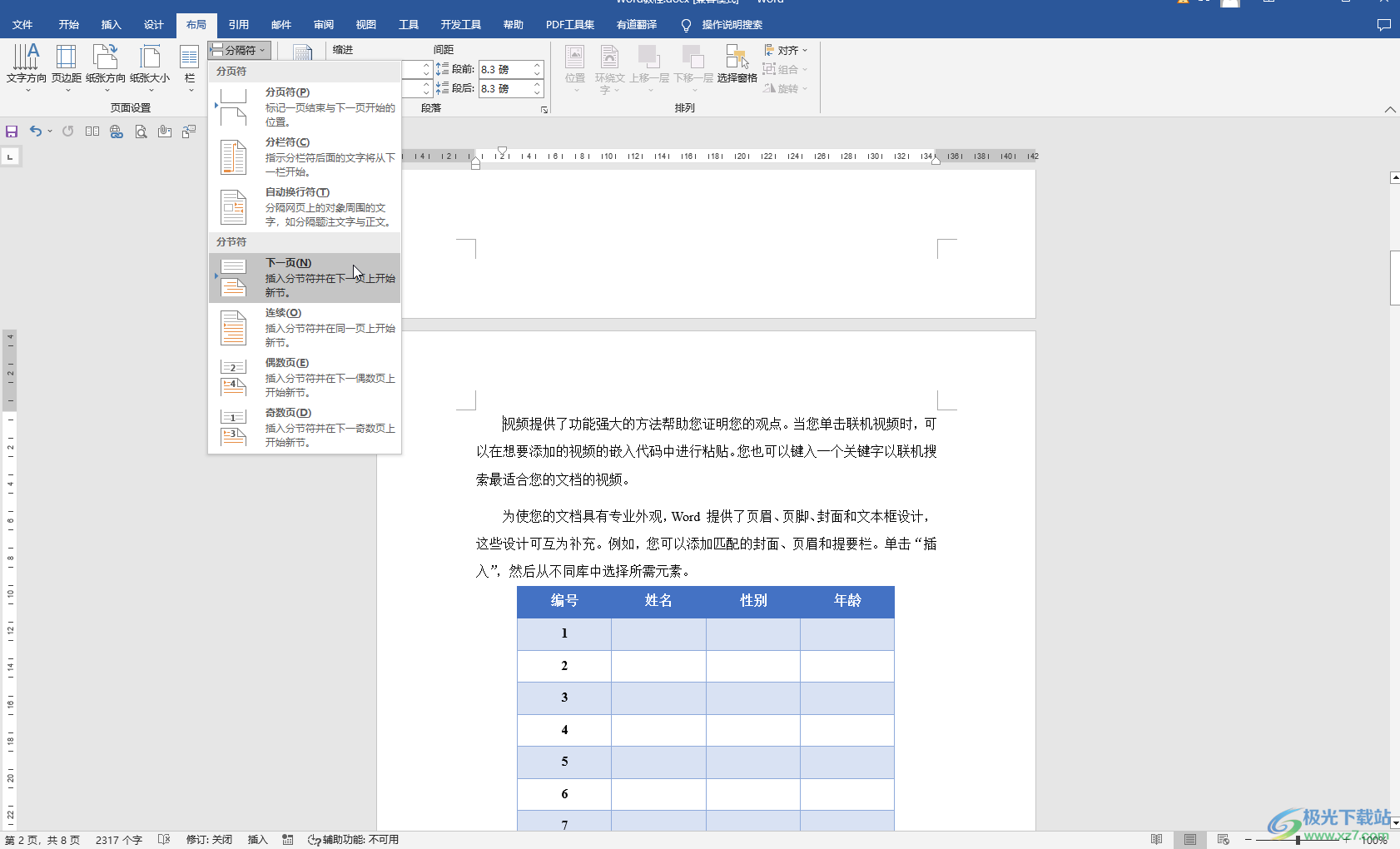
第二步:接着在“插入”选项卡中点击“页码”,选择一个想要的页码位置后,点击选择一个页码样式;
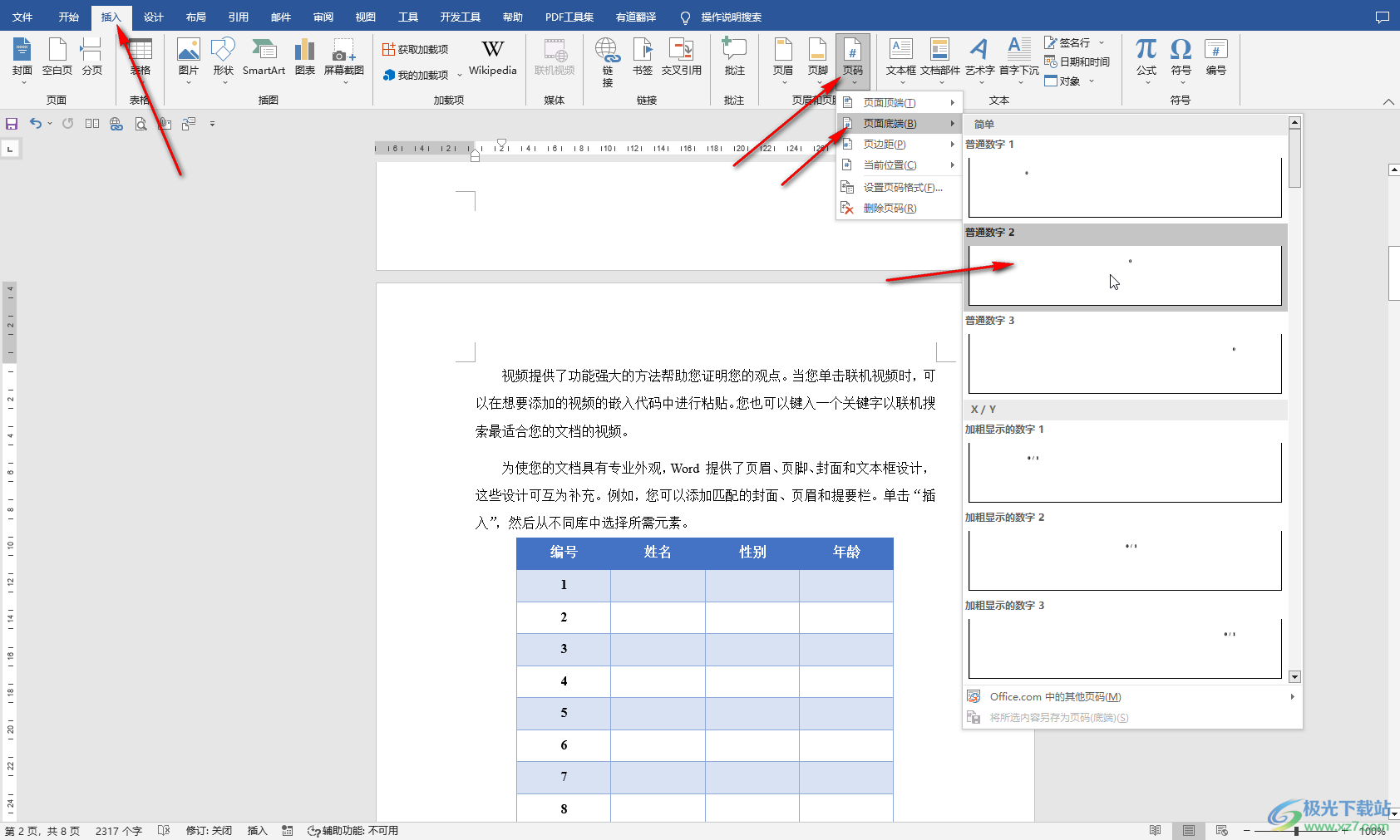
第三步:选择之后系统会自动打开“页眉和页脚工具”,点击一下“链接到前一节”按钮取消链接状态,接着点击“页码”按钮;
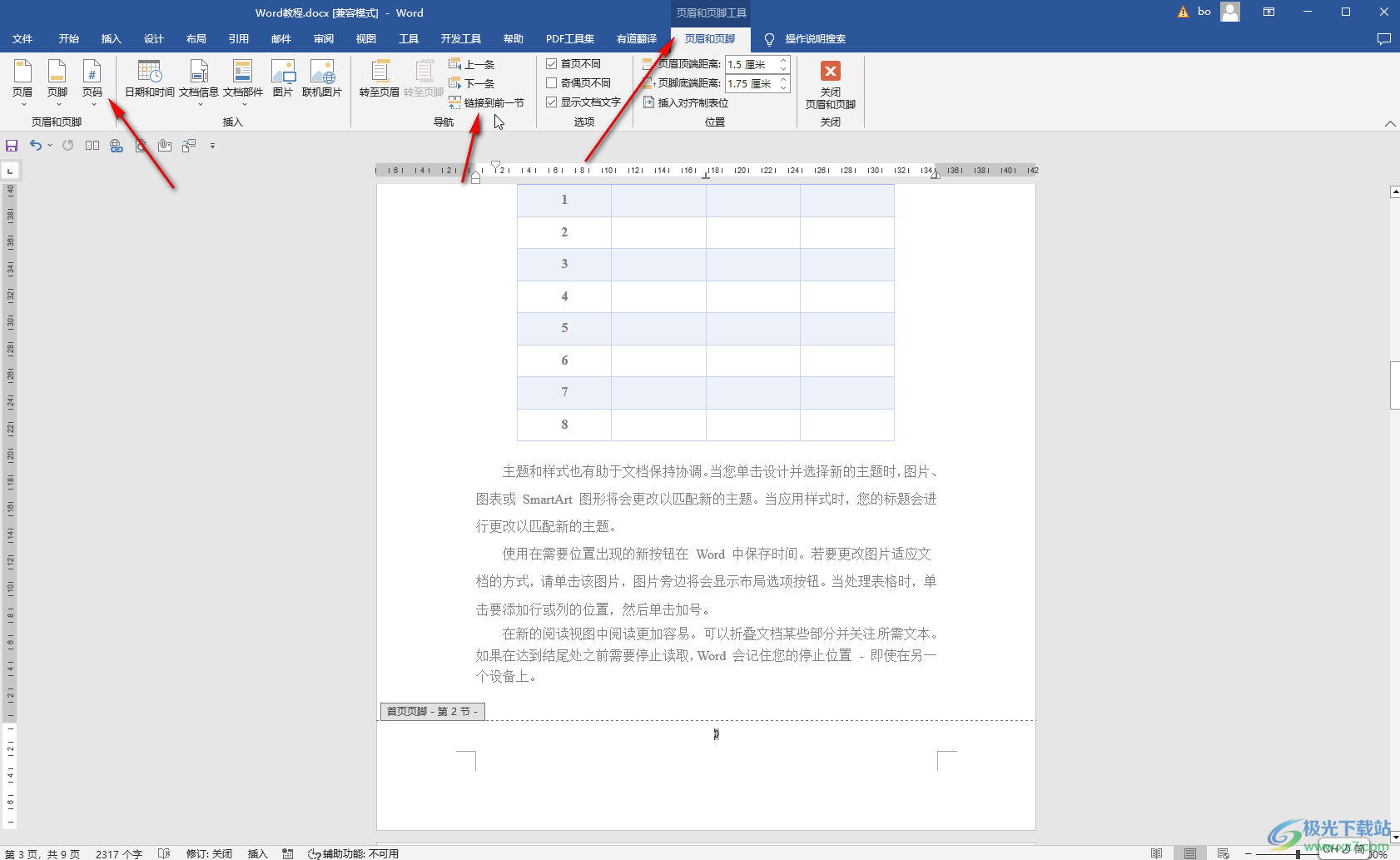
第四步:在“页码”按钮的子选项中点击“设置页码格式”;
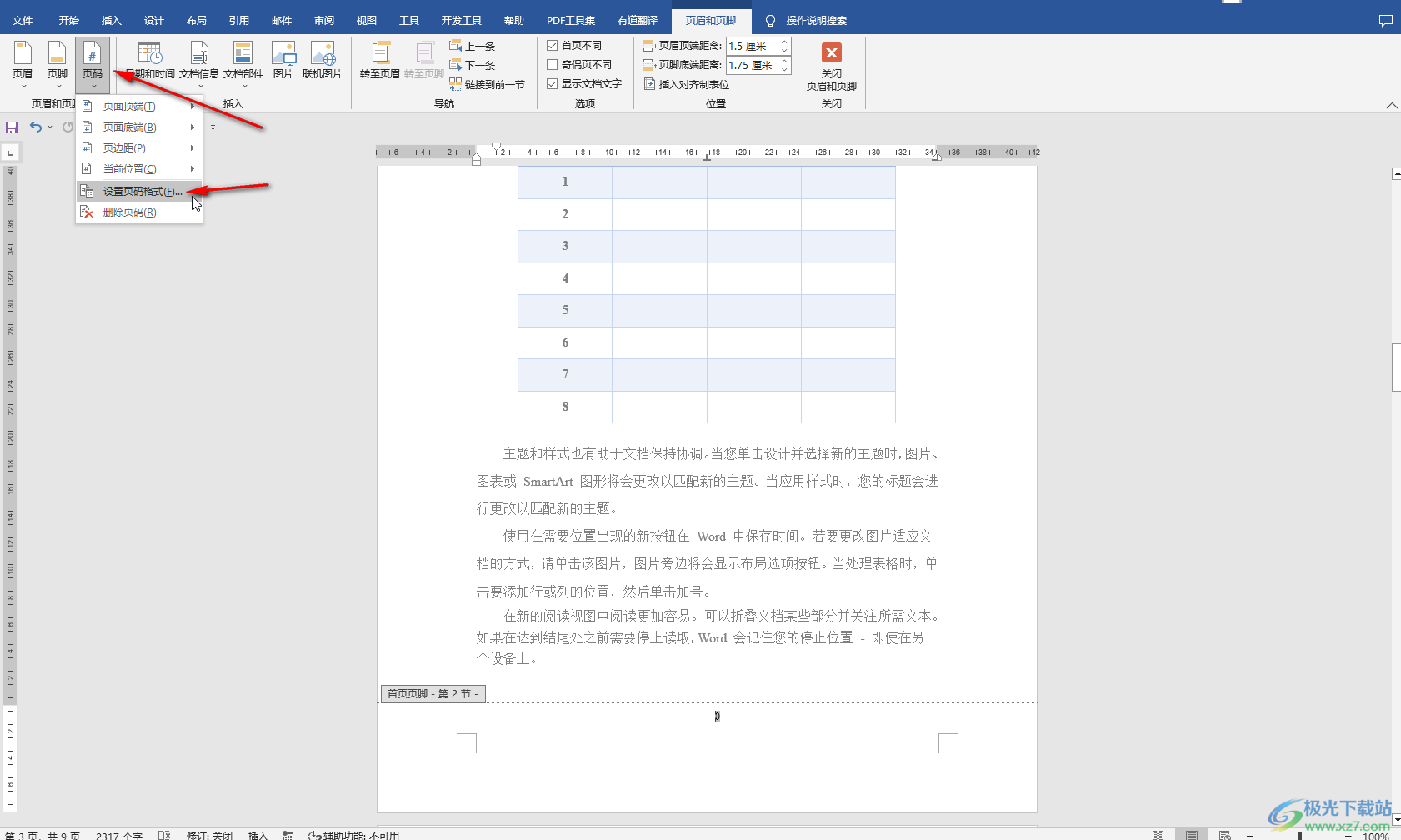
第五步:打开“页码格式”窗口后,可以设置想要的编号格式,在页码编号处选择“起始页码”,根据自己的需要进行设置想要的起始页码,比如我们这里设置为1,然后点击“确定”;
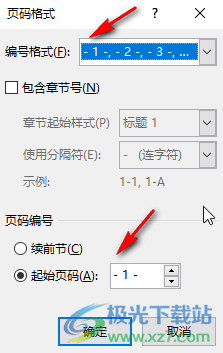
第六步:如果有需要还可以设置其他想要的参数,然后点击“关闭页眉和页脚”;
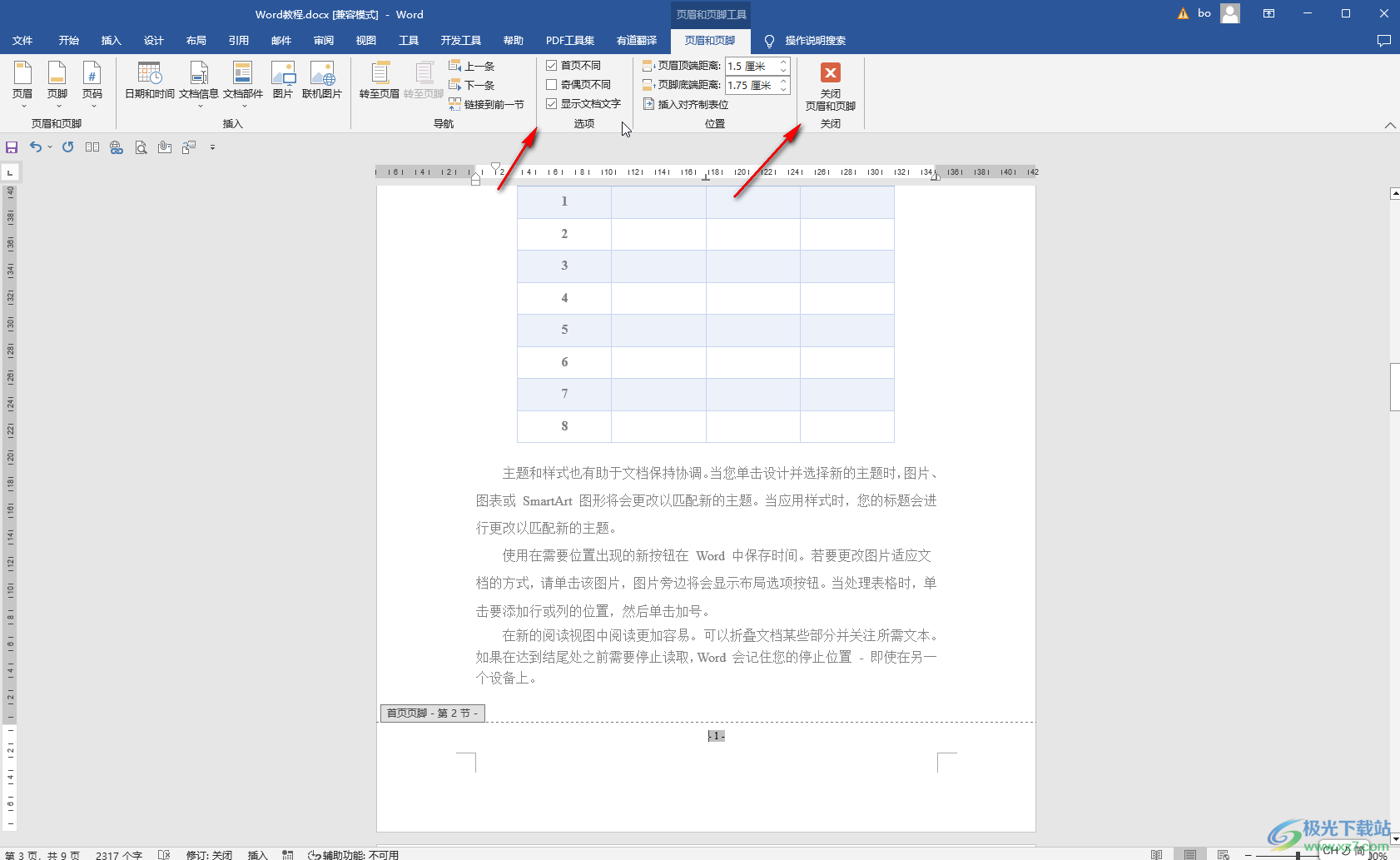
第七步:就可以看到页码成功从第二页开始了。
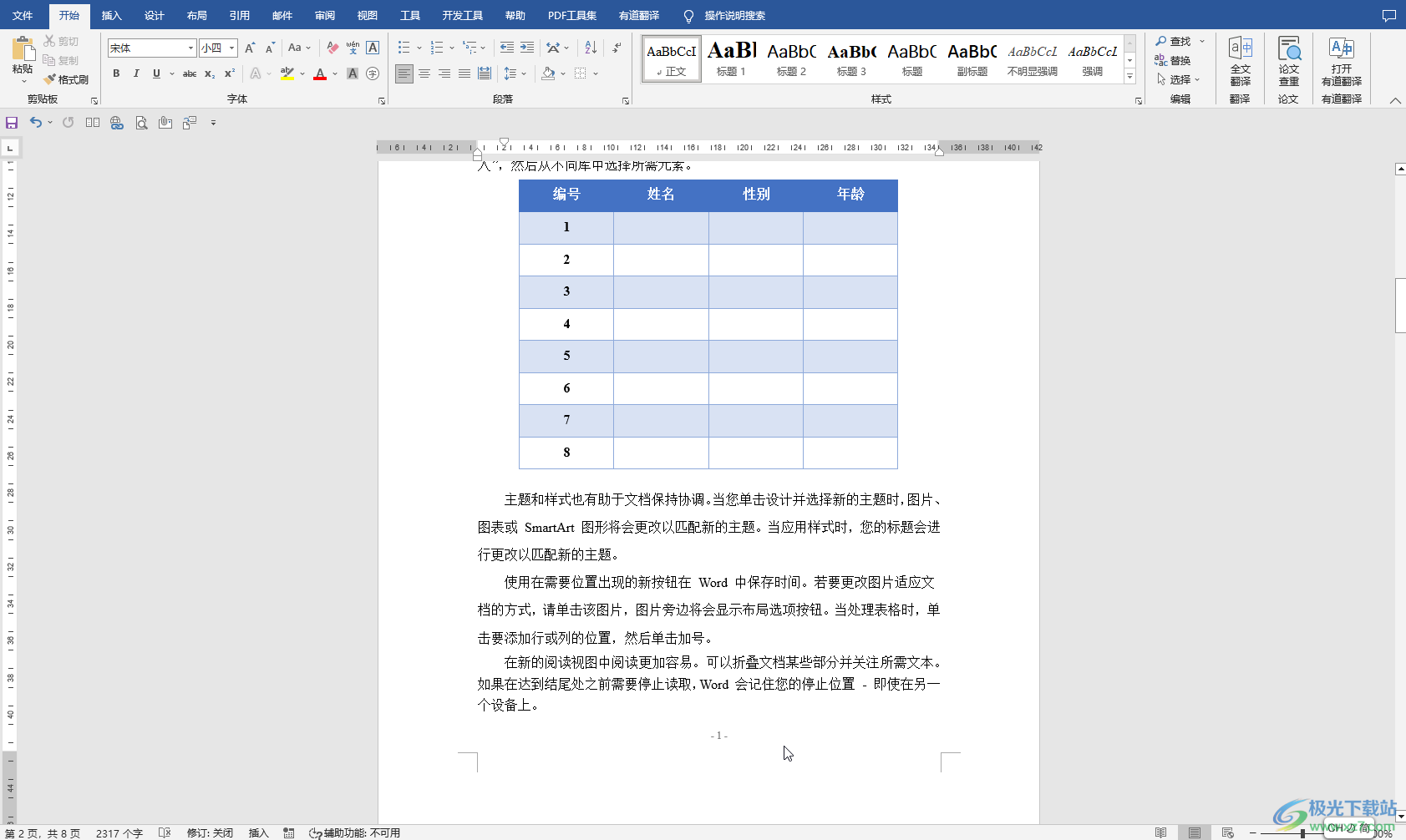
以上就是Word文档中设置页码从第二页开始的方法教程的全部内容了。另外,我们也可以不在第一页末尾插入分割符,我们可以直接插入想要的页码样式后,在“页眉和页脚工具”下勾选“首页不同”,然后点击“页码”按钮后点击“设置页码格式”,接着在“页码格式”窗口中设置“起始页码”为0,也可以实现从页码从第二页开始的效果,小伙伴们可以两种方法都分别尝试一下。另外,关闭页眉和页脚后,有的小伙伴会发现页眉处出现了一条横线,我们在开始选项卡中点击打开段落标记后,双击页眉进行编辑状态,接着点击选中页眉处的段落编辑,设置“无边框”效果就可以成功进行删除了。
